ExcelのCEILING関数
この記事では、ExcelでCEILING関数を使用する方法について学習します。
CEILING関数は、ExcelのMathまたはTrig関数が、重要度の倍数に基づいて切り上げられた数値を返すため、カテゴリです。
簡単に言うと、ExcelのCEILING関数は、Excelの `link:/ mathematical-functions-excel-mround-function [MROUNDfunction]`と同じように機能します。この関数は常に有意な数に切り上げられます
構文
=CEILING (number, Significance)
数値:切り上げられる数値。
重要性:数値に切り上げられます。
以下に示すデータ範囲でこの関数を使用してみましょう。
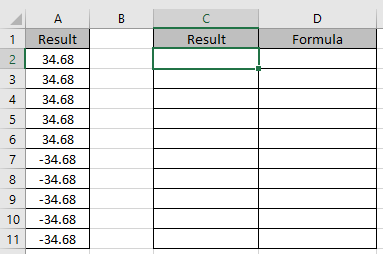
ここでは、5つの正の値と5つの負の値があります。異なる有効数字を使用します。
次の式を使用します:
=CEILING(A2, 5)
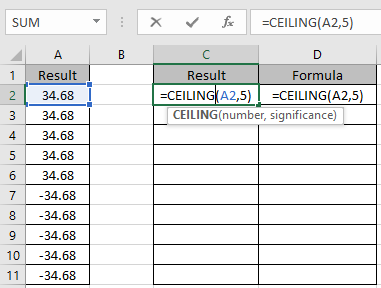
Ctrl Dを使用して出力全体を取得するには、残りのセルに数式をコピーします
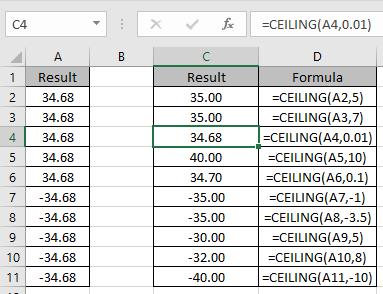
ご覧のとおり、有意数は常に変化するため、出力として異なる数が得られました。
CEILING関数を使用してExcelで数値を丸める方法を理解したことを願っています。 Excel関数に関するその他の記事はこちらからご覧ください。上記の記事に対するご質問やフィードバックをお気軽にご記入ください。
関連記事:
link:/ statistics-formulas-how-to-use-the-floor-math-function-in-excel [ExcelでFLOOR.MATH関数を使用する方法]
link:/ excel-format-using-the-round-function-to-round-numbers-to-thousands [数式を最も近い100と1000に丸める]
link:/ mathematical-functions-excel-round-function [Excelでラウンド関数を使用する方法]
link:/ mathematical-functions-excel-roundup-function [ExcelでRoundUp関数を使用する方法]
link:/ mathematical-functions-excel-rounddown-function [Excelでの丸め関数の使用方法]
link:/ other-qa-formulas-rounding-numerical-calculation-results-in-microsoft-excel [MicrosoftExcelでの数値計算結果の丸め]
人気の記事:
link:/ keyboard-formula-shortcuts-50-excel-shortcuts-to-increase-your-productivity [生産性を高めるための50のExcelショートカット]
link:/ forms-and-functions-introduction-of-vlookup-function [ExcelでVLOOKUP関数を使用する方法]
link:/ Tips-countif-in-microsoft-excel [Excel2016でCOUNTIF関数を使用する方法]
link:/ excel-formula-and-function-excel-sumif-function [ExcelでSUMIF関数を使用する方法]